第7世代となるIntel Coreプロセッサ(Kabylake)にあわせてリリースされた、Z270チップセットを搭載したZ270 GAMING PRO。
一世代前のZ170と比べると、
・PCI Expressのレーン数が4レーン増えて合計24レーンへ
・DDR4メモリが2133MHzから最大2400MHzへ向上
・ストレージ高速化技術のOptane Technologyに対応
といった点が異なりますが、Z170と比較すると機能的なインパクトはそれほどありません。
ただし、Z270世代のマザーボードでは、チップセットとしての機能増強だけではなく、マザーボード上の機能もだいぶ充実してきているというメリットがあります。
例えば、RGBのLEDによる発光パターンや色をコントロールするMystic Lightや、PCIe Gen3 x2レーンに接続されたASmedia 2142により、従来では8Gbpsであった最大転送レートが上限である10Gbpsまで拡張されるなどの、独自の機能がかなり追加されています。
Kabylake世代のCoreプロセッサを買うのであれば、Z270と組み合わせるのが良いかと思います。
外見・付属品
外見はマクラーレンP1と思われる車がモチーフになった箱に収められていて、渋さがあります。
このCG、ブート時の画像にもなっているのですが、DELLの3415W超ワイドモニターだと横長に引き延ばされてしまい、少々残念な状態になってしまっております…。
付属品は割とシンプルで、
・IOバックパネル
・SLIケーブル
・SATAケーブル
・Mystic Light LED用ケーブル
・マニュアル
などとなっております。
マザーボードの外観は黒いマット仕上げになっていて、スロットなどの光沢の金属パーツとのコントラストが格好良く仕上がっています。
M.2スロットが2基ありますので、2枚組み合わせての大容量ストレージ構築の他、将来より大容量のM.2 SSDに交換するためのコピー用途としても便利です。
ヒートシンクにはカーボン調のシールが貼られていて、ゲーミング向けのマザーボードらしい雰囲気を醸し出しています。
コネクタを補強し電磁干渉を防御する“Steel Armor”搭載
2基のx16対応 PCI-Expressスロットは、Steel Armorという金属製のシールドパーツに守られた構造になっています。
重量級のビデオカードが数多くリリースされている今日では、PCI-Eスロットにかかる負荷もかなりと思われますので、こういった補強が入っていると心理的にも安心です。
このSteel Armorですが、単なる飾りではなく、マザーボードにしっかりとハンダ付けされていて、強固な作りとなっています。
PCI-Eスロットを裏側から撮影した写真ですが、端子の終端部分、少し広めにハンダ付けされた箇所があると思います。
爪のようになっているのはPCI-Eスロットのもので、スロット自体もマザーボードにしっかりとハンダ付けされています。
メーカーによってはスロットが“載っている”だけのものもありますので、ハンダで固定されているのは強度で遙かに有利です
さらに、Steel Armor用の金属板がハンダ付けされており、がっちりとスロットを支える構造になっているのが解ります。
DDR4スロットもSteel Armorでシールドされた作りとなっています。
4基のメモリスロットを、1枚のシールド板で覆った構造になっており、こちらもマザーボードにしっかりとハンダ付けされています。
メモリスロットはスロット自体はハンダ付けされていませんが、ビデオカードに比べればメモリの重量はたかがしれていますので、問題無いと判断された結果だと思います。
メモリスロットの爪の左右に、シールド板をハンダ付けしている箇所があるのがわかりますでしょうか。
放熱プレートも付属するM.2スロット
2基あるうちの1つのM.2スロットは、M.2 Sheldという放熱用パッドが付属します。
ステンレス製のカバーですが、内側に熱伝導シートが貼られており、SSDの熱を逃がす役目を担っています。
CPUに近い方のM.2スロットは、Steel Armorで端子部分はカバーされていますが、M.2 Sheldは付属しません。
M.2 Shieldですが、スライドすると簡単に取り外しができるようになっています。
取り外したM.2 Shield。裏側に熱伝導シートが貼られているのがわかります。
SSDに取り付けて使用する時は、保護用の青いシートは取り外しましょう。
実際にどれくらいの温度差があるのか、SSDを取り付けて効果を測定してみました。
使用したSSDは、HyperX PREDATOR 256MBで、Windows起動後、10分ほど放置した状態の温度を測定しています。
M.2 Shieldを使わない場合の温度は41.9度となりました。
M.2 Shieldを取り付けた状態では、なんと33.4度まで温度が下がる結果となりました。
ヒートシンクを取り付けるとかなり温度に差が出ています。
最近は高速化する一方で爆熱のM.2 SSDも増えていますので、こういった冷却機構は手軽に試せて良いと思います。
Mystic LightによるLEDライティングMOD
Z270 Gaming Pro Carbonの特長の一つでもある、LEDカラーのカスタマイズが行えるMystic Lightですが、各パーツを別々に光らせる事が可能です。
チップセット上に取り付けられたヒートシンクも例外ではなく、MSIのロゴが光る仕様となっています。
ロゴだけではなく、マザーボードの裏側にもフルカラー対応のLEDが取り付けられており、ケースに組み込んだ状態でも間接照明で派手に光ってくれます。
なかなかに派手なマザーボードです。
Mystic Lightですが、RGB対応のLEDを制御するためのインターフェースとケーブルが用意されています。
このケーブルを接続するだけで、RGBのカラーをマザーボード側から制御可能です。
マザーボードにはMystic Light用のケーブルを差し込むコネクタが用意されています。
付属のケーブルは分岐しており、2つまでのLED機器を制御可能です。
今回はレビューのため、ヤフオクで5mのLEDテープを購入し、マザーボードの端子に繋げてみました。
購入したのは自動車向けに売られているRGBのLEDテープで、長さは5m、300個のSMDが実装された製品でお値段はなんと2000円未満。
端子の形もそのままMystic Lightのケーブルが取り付けられる形状なので、そのままケースに貼り付ければ簡単にLEDによるMODが可能です。
Gaming Appの設定を変えてRGBで光るようにしたのがこちらの動画です。
こちらはLEDの設定を司るMSI Gaming Appの設定を音楽連動に変えてみたものです。
プリンツオイゲンが踊るClassicにあわせてLEDの色が変化しています。
こういった楽しみが出来るのも、RGB対応のLEDであるが故の楽しみ方だと思います。
LEDの発光パターンを設定する機能を併せ持つ、MSI Gaming APP。
LEDメニューを選択すると、マザーボードの部位ごとに発光パターンを選択可能です。
その他の特長
CPUソケットの周りはきちんとクーラー用の取り付け用の余白が設けられています。
ヒートシンクもそれほど嵩が無いので、CPUクーラーの取付は比較的容易でした。
MSIの製品らしく、チタン製のチョークやDark CAPなどアメリカ国防総省の定める軍用規格を満たしたミリタリークラス5準拠のパーツを使用しています。
I/Oパネルには、PS/2コネクタ、USB3.0コネクタなどのインターフェース用コネクタのほか、DVIとHDMIの映像用コネクタ、LANコネクタにサウンド関連のコネクタが並んでいます。
金色に光るのはUSB3.1用のコネクタで、Standard-AとType-Cの2種類のコネクタがあります。
USB3.1用のコントローラーとして、ASMedia 2142 USB 3.1コントローラを採用しています。
USB3.1用のコントローラーでは同じASMediaの1142を見かけますが、こちらは接続バスが8GBps~10GbpsのPCI-Eとなるため、複数のUSB3.1機器を接続した場合、USB3.1の最大転送レートである10Gbpsでの転送が出来なくなってしまいます。
PCI Express 3.0 x2で接続されるASMedia 2142は最大16Gbpsの転送レートを有するため、複数デバイス接続時などでそのメリットが生きてくると思われます。
同じUSB3.1でもコントローラチップにより速度が変わってきますので、注意が必要です。
Nahimic Sound Technologyに対応するAudio Boost 4を搭載しています。
おなじみのマザーボードとオーディオ回路を切り離す構造のほか、左右で独立した回路となっているなど、音に対するこだわりはすでにMSIの定番機能の一つだと言っても差し支え無いと思います。
Nahimic Sound Technologyについては、H170 Gaming M3で使用した動画がありますので、こちらで効果を確認してみてください。
Gaming向けマザーボードとして堅実な作りでコストパフォーマンスのよい1枚
組み合わせたCPUがCore i7-6700のためOCは出来ませんでしたが、CPUとメモリが共に故障するという謎なトラブルを除いては、極めて安定して動作しています。
スロットの補強を兼ねた実用的なSteel Armorを備え、Mystic LightによるLED MODも簡単に行えるZ270 Gaming Pro Carbonは、ゲーミングPCとしてだけではなく、それ以外の用途のPCでも使える汎用性を備えたマザーだと感じました。
惜しむらくはLEDテープなどのMOD用アイテムが入手しづらいこと。
ヤフオクなどで買って端子を改造すれば手軽にケースのMODも可能ですが、ハードルが高いのも確か。
MSIのMystic Lightマザーボード専用のLED MODデバイスとか手軽に買えるようになるといいのにな、とか思いました。
-
購入金額
0円
-
購入日
2017年02月28日
-
購入場所
















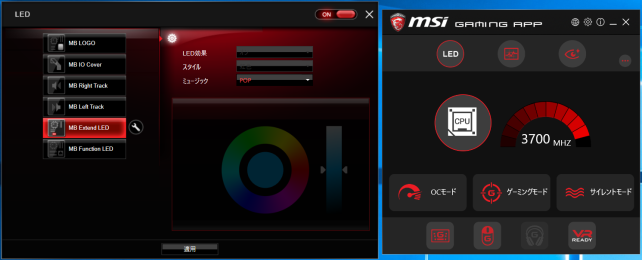






hidechanさん
2017/02/28
kaerkiさん
2017/02/28